如何设置联想电脑的bios启动顺序?遇到问题怎么办?
- 电子常识
- 2025-02-10
- 69
在计算机使用过程中,正确设置启动顺序可以帮助我们更有效地管理系统资源,提升工作效率。而对于联想电脑用户来说,了解和掌握联想BIOS设置启动顺序的方法,将能够更好地适应工作和学习的需要。本文将详细介绍如何进行联想BIOS设置启动顺序的操作步骤和技巧,帮助读者轻松实现个性化的系统启动优化。
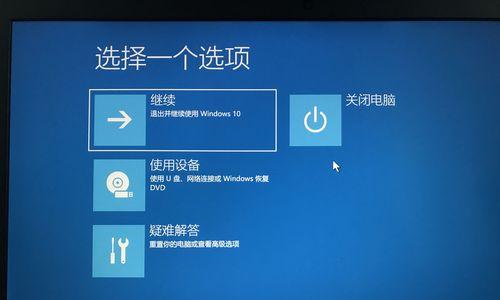
进入BIOS设置界面
通过按下计算机开机时的快捷键进入BIOS设置界面,常见的联想电脑快捷键有F1、F2、F12等。
找到启动选项
在BIOS设置界面中,找到并点击“启动”或“Boot”选项。

选择启动设备顺序
在启动选项中,找到“启动顺序”或“BootOrder”相关设置项,点击进入。
调整启动顺序
根据个人需求,在启动设备列表中,使用方向键选择要优先启动的设备,如硬盘、光驱、USB设备等,然后按下相关热键进行调整。
保存设置并退出
在BIOS设置界面中,找到“保存并退出”或“SaveandExit”选项,确认保存设置并重新启动计算机。

优化启动顺序
针对不同的使用需求,可以采取一些优化策略来进一步提升系统启动效率。比如,可以禁用不必要的启动项,减少系统开机自启动的程序数量;可以定期清理系统垃圾文件和注册表,提升系统整体运行速度;可以使用固态硬盘(SSD)替换传统机械硬盘,加快系统启动和应用程序加载速度等。
调整硬件设置
在联想BIOS设置中,除了调整启动顺序外,还可以进行一些硬件相关的设置优化。比如,在“高级”或“Advanced”选项中,找到“SATA模式”或“SATAConfiguration”,将其设置为AHCI模式,以获得更快的硬盘传输速度和更稳定的系统性能。
BIOS密码设置
为了保护计算机安全,可以在联想BIOS设置中设置一个密码,以防止未经授权的人员对计算机进行操作。
BIOS版本升级
定期检查并更新联想电脑的BIOS版本,可以修复一些已知的系统故障,提升硬件兼容性和性能稳定性。
注意事项
在进行联想BIOS设置时,务必小心谨慎,避免误操作导致系统无法启动或其他问题。如果不确定某个选项的作用,最好先查阅相关文档或咨询专业人士的建议。
备份重要数据
在进行任何系统设置操作之前,应该先备份重要的个人数据和文件,以防意外情况发生导致数据丢失。
与操作系统启动顺序的区别
BIOS设置的启动顺序是指在计算机开机时,系统首先从哪个设备加载操作系统。而操作系统启动顺序是指在多重操作系统环境下,选择哪个操作系统作为默认启动项。
不同联想机型的BIOS设置
不同型号的联想电脑可能在BIOS设置界面和选项上有所差异,读者应根据实际情况进行操作。
寻求技术支持
如果在进行联想BIOS设置过程中遇到问题或困惑,可以通过联想官方网站、技术论坛或联系客服寻求专业的技术支持。
通过本文的介绍,我们了解到了如何进行联想BIOS设置启动顺序的方法和技巧。正确设置启动顺序可以帮助我们更好地管理系统资源,提升工作效率。同时,我们也应注意小心操作,备份重要数据,并定期更新BIOS版本以确保系统的安全和稳定性。
版权声明:本文内容由互联网用户自发贡献,该文观点仅代表作者本人。本站仅提供信息存储空间服务,不拥有所有权,不承担相关法律责任。如发现本站有涉嫌抄袭侵权/违法违规的内容, 请发送邮件至 3561739510@qq.com 举报,一经查实,本站将立刻删除。